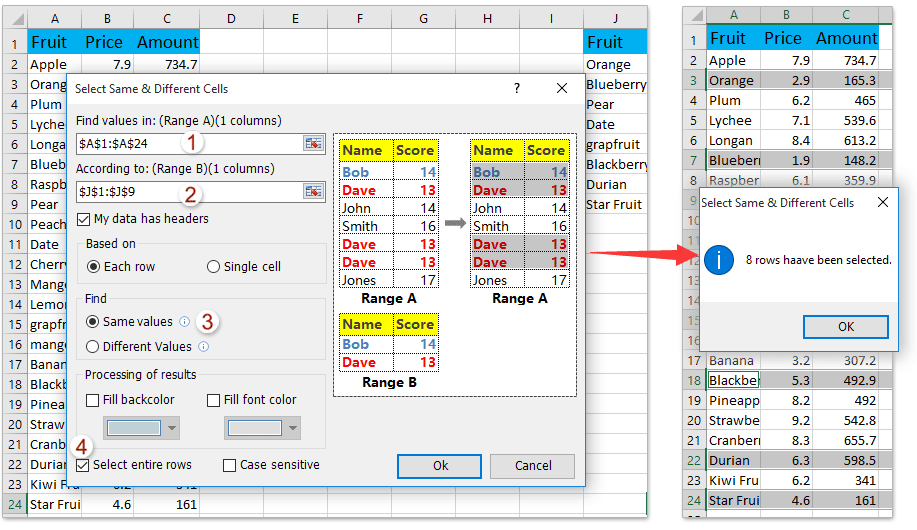Как да броим клетки, ако един от множеството критерии е изпълнен в Excel?
Функцията COUNTIF ще ни помогне да преброим клетки, съдържащи един критерий, а функцията COUNTIFS може да помогне да преброим клетки, съдържащи набор от условия или критерии в Excel. Какво става, ако преброяването на клетки съдържа един от множество критерии? Тук ще споделя начините за преброяване на клетки, ако съдържат X или Y или Z ... и т.н. в Excel.
Преброяване на клетки, ако едно от множеството условия е изпълнено с формули
Пребройте клетките, ако едно от множеството условия е изпълнено с Kutools за Excel
Пребройте клетките в колона, ако един от множеството критерии е изпълнен с Kutools за Excel
Преброяване на клетки в колона, ако (не) отговарят на един от множеството критерии в друга колона в Excel
Kutools за Excel Изберете Същите и различни клетки помощната програма може да ви помогне бързо да сравните две колони и след това да изберете или маркирате едни и същи/различни клетки между две колони или да изберете/маркирате целите редове въз основа на едни и същи/различни клетки между две колони.
Преброяване на клетки, ако едно от множеството условия е изпълнено с формули
Можем да приложим някои формули за преброяване на клетки, ако те съдържат един от множеството критерии в Excel.
(1) Формула 1: =COUNTIF(Диапазон, критерии 1)+COUNTIF(Диапазон, Критерий 2)+ … + COUNTIF(Диапазон, Критерий N)
Например ще преброим клетките, съдържащи "ябълка"Или"личи“ в Рейндж A1:E15, можете да приложите формулата =COUNTIF(A1:E15,"Ябълка")+COUNTIF(A1:E15,"Личи").

(2) Формула 2:=SUM(COUNTIF(Диапазон,{"Критерии 1","Критерии 2","Критерии 3",…,"Критерии N"}))
В нашия случай, за да преброим клетките, съдържащи "ябълка"Или"личи“ в Рейндж A1:E15 трябва да променим формулите като =SUM(COUNTIF(A1:E15,{"Ябълка","Личи"})).
(3) Формула 3:=SUMPRODUCT((Диапазон="Критерии 1")+(Диапазон="Критерии 2")+ … + (Диапазон="Критерии N"))
В нашия случай формулата трябва да се промени като =SUMPRODUCT((A1:E15="Ябълка")+(A1:E15="Личи")) за преброяване на клетки, съдържащи "ябълка"Или"личи“ в Рейндж A1:E15.
 |
Формулата е твърде сложна за запомняне? Запазете формулата като запис на автоматичен текст за повторно използване само с едно кликване в бъдеще! Чети повече… Безплатен пробен период |
Пребройте клетките, ако едно от множеството условия е изпълнено с Kutools за Excel
Този метод ще въведе Kutools за Excel Избор на специални клетки помощна програма за преброяване на клетки, ако отговаря на едно от двете условия от избрания диапазон. Моля, направете следното:
Kutools за Excel - Снабден с над 300 основни инструмента за Excel. Насладете се на пълнофункционален 30-дневен БЕЗПЛАТЕН пробен период без кредитна карта! Изтегли сега!
1. Изберете диапазона, в който ще преброите клетките, ако е изпълнено едно от двете условия, и щракнете Kutools > Изберете > Изберете конкретни клетки. Вижте екранна снимка:

2. В отварящия се диалогов прозорец Изберете конкретни клетки, както е показано на екранната снимка по-горе, моля:
(1) Проверете Клетка опция в Тип селекция раздел;
(2) Отидете на Специфичен тип раздел, щракнете върху първия падащ списък и изберете Равно на (или Съдържа), и след това въведете първото условие в следното поле;
(3) Продължете, щракнете върху втория падащ списък и изберете Равно на (или Съдържа) и въведете второто условие в следното поле; и след това, моля, проверете Or опция. Вижте екранната снимка по-горе.
3. Щракнете върху Ok бутон.
След това ще видите, че всички клетки, отговарящи на едно от двете условия, са избрани и изскача диалогов прозорец, който ви показва колко клетки са избрани. Кликнете OK за да го затворите.

Kutools за Excel - Заредете Excel с над 300 основни инструмента. Насладете се на пълнофункционален 30-дневен БЕЗПЛАТЕН пробен период без кредитна карта! Вземи Го Сега
Пребройте клетките в колона, ако един от множеството критерии е изпълнен с Kutools за Excel
Този метод ще въведе Kutools за помощната програма за сравнение на диапазони на Excel за бързо преброяване на клетки в колона, ако клетките отговарят на един от множеството критерии в Excel.
Kutools за Excel - Снабден с над 300 основни инструмента за Excel. Насладете се на пълнофункционален 30-дневен БЕЗПЛАТЕН пробен период без кредитна карта! Изтегли сега!
1. кликване Kutools > Изберете > Изберете Същите и различни клетки.
2. В отварящия се диалогов прозорец Сравняване на диапазони, моля, направете следното:
(1) Посочете колоната, от която ще броите клетките Намерете стойности в кутия;
(2) Посочете колоната, съдържаща критерии, въз основа на които ще броите в Според кутия;
(3) Проверете Същите ценности опция в секцията Търсене.

Kutools за Excel - Заредете Excel с над 300 основни инструмента. Насладете се на пълнофункционален 30-дневен БЕЗПЛАТЕН пробен период без кредитна карта! Вземи Го Сега
3. Щракнете върху Ok бутон. След това ще видите друг диалогов прозорец за сравняване на диапазони, който показва колко клетки са избрани. Това число е общият брой клетки, отговарящи на един от множеството критерии. Вижте екранна снимка:

Щракнете върху Ok бутон, за да затворите този диалогов прозорец за сравняване на диапазони.
Демонстрация: преброяване на клетки, ако един от множеството критерии е изпълнен в Excel
Свързани статии
Как да преброя, ако клетката не съдържа текст в Excel?
Как да преброя дали клетките съдържат дата/данни в Excel?
Как да броим по дата/месец/година и диапазон от дати в Excel?
Най-добрите инструменти за продуктивност в офиса
Усъвършенствайте уменията си за Excel с Kutools за Excel и изпитайте ефективност, както никога досега. Kutools за Excel предлага над 300 разширени функции за повишаване на производителността и спестяване на време. Щракнете тук, за да получите функцията, от която се нуждаете най-много...

Раздел Office Внася интерфейс с раздели в Office и прави работата ви много по-лесна
- Разрешете редактиране и четене с раздели в Word, Excel, PowerPoint, Publisher, Access, Visio и Project.
- Отваряйте и създавайте множество документи в нови раздели на един и същ прозорец, а не в нови прозорци.
- Увеличава вашата производителност с 50% и намалява стотици кликвания на мишката за вас всеки ден!